电源选项中S1,S2,S3,S4,S5的含义, 待机、休眠、睡眠的区别和优缺点-推荐下载
电脑待机与休眠电量

电脑待机时每小时耗电量为25W-35W左右休眠只是将当前内存中的数据保存到硬盘中一次休眠(即开始->休眠)对硬盘有较大伤害会减少寿命休眠后等于关机耗电量大约50W关机(休眠)时不会操作硬盘但硬盘仍在消耗寿命不过很缓慢待机与休眠的区别1、待机”电源管理模式待机模式主要用于节电,该功能使你可不需重新启动计算机就可返回工作状态。
待机模式可关闭监视器和硬盘、风扇之类设备,使整个系统处于低能耗状态。
在你重新使用计算机时,它会迅速退出待机模式,而且桌面(包括打开的文档和程序)精确恢复到进入等待时的状态。
如要解除等待状态并重新使用计算机,可移动一下鼠标或按键盘上的任意键,或快速按一下计算机上的电源按钮即可。
请注意!与下面所述的“休眠模式”不同,待机模式不在硬盘上存储未保存的信息,这些信息仅仅只存储在计算机内存中。
如果期间突然断电,这些信息将丢失。
因此,在将计算机置于待机模式前应该保存文件。
如果你希望在离开计算机时自动保存所做的工作,可使用休眠模式而非待机模式。
但是,休眠模式将关闭计算机。
2.“休眠” 电源管理模式在使用休眠模式时,你可以关掉计算机,并确信在回来时所有工作(包括没来得及保存或关闭的程序和文档)都会完全精确地还原到离开时的状态。
内存中的内容会保存在磁盘上,监视器和硬盘会关闭,同时也节省了电能,降低了计算机的损耗。
一般来说,使计算机解除休眠状态所需的时间要比解除等待状态所需的时间要长,但休眠状态消耗的电能更少。
如果你工作时经常被打断,如某些秘书职业,往往一边要进行计算机处理一边还得接听电话等等,你就可以考虑将计算机设置为经过指定多少分钟后进入自动休眠模式。
休眠模式会将内存中的所有内容保存到硬盘,关闭监视器和硬盘,然后关闭计算机。
ACPI状态简介
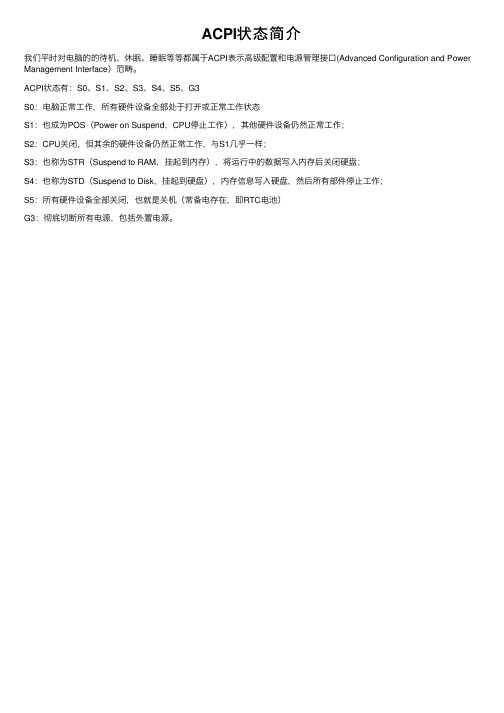
ACPI状态简介
我们平时对电脑的的待机、休眠、睡眠等等都属于ACPI表⽰⾼级配置和电源管理接⼝(Advanced Configuration and Power Management Interface)范畴。
ACPI状态有:S0、S1、S2、S3、S4、S5、G3
S0:电脑正常⼯作,所有硬件设备全部处于打开或正常⼯作状态
S1:也成为POS(Power on Suspend,CPU停⽌⼯作),其他硬件设备仍然正常⼯作;
S2:CPU关闭,但其余的硬件设备仍然正常⼯作,与S1⼏乎⼀样;
S3:也称为STR(Suspend to RAM,挂起到内存),将运⾏中的数据写⼊内存后关闭硬盘;
S4:也称为STD(Suspend to Disk,挂起到硬盘),内存信息写⼊硬盘,然后所有部件停⽌⼯作;
S5:所有硬件设备全部关闭,也就是关机(常备电存在,即RTC电池)
G3:彻底切断所有电源,包括外置电源。
笔记本上电时序及信号讲解

Page 7
时序
在+V1.5S电压稳定之后,U9(TPS51124)会发出V1.5S_PG,这个 电是用来开启+VCCP的.从下图可以看出,只有左下角的电压都 正常,才能发出PWR_GOOD_3,图左上角显然也是调 PWR_GOOD_3和PWR_GOOD_KBC之间时序的,D1003在这 里的作用是在POW_GOOD_3关电时将它的电快速放掉,防止 U2误动作.
Page 10
时序
如下图所示,在SB_3S_VRMPWRGD(VRM Power Good)和 PM_PWROK (Power ok)电压high起来1ms后,SB才会发出 PLT_RST# (Platform reset).在这1ms内PLT_RST#为低,而正是 由于这1ms的低有效,系统才识别到PLT_RST#.该信号会对 SIO,FWH,LAN,G(MCH),IDE,TPM等进行reset的动作.也就是说 如果该信号异常,这些device都没办法被激活.该信号发出后立刻 就会发出PCI_3S_RST#,可以当做是作用相似的第二次reset.
Page 12
S0~S5~S0时序表
下图是SB的S0~S5~S0时序表,里面所有信号的特性和定义在 ICH7的Datasheet里面都有很详细的描述,这里就不多说了. 这个时序表对于“系统不能休眠”和“系统休眠后不能唤醒”的主板 非常有用(对于不能开机和系统自动开关机的主板也同样有效). 分析的时候,只需要找出哪个信号异常,就可以找到问题点,当然, 还有一种特殊的情况,就是有两个(或多个)信号时序出现了问题, 这种情况在主板设计的初期可能会遇到,实际运用中导致这种现 象的情况以SB不良居多,当然,首先应该排除BIOS的可能,因为 其中有些的信号时序在BIOS是可调的,这点在设计初期也常被 运用来解决一些问题,简单经济实用.
电源S1-S5定义

电源选项中S1,S2,S3,S4,S5的含义以 ACPI 的規格來說吧!ACPI(Advanced Configuration and Power Interface),即高级配置与电源接口。
这种新的能源管理可以通过诸如软件控制"开关"系统,亦可以用Modem信号唤醒和关闭系统。
ACPI在运行中有以下几种模式:S0 正常。
S1 CPU停止工作。
唤醒时间:0秒。
S2 CPU关闭。
唤醒时间:0.1秒。
S3 除了内存外的部件都停止工作。
唤醒时间:0.5秒。
S4 内存信息写入硬盘,所有部件停止工作。
唤醒时间:30秒。
(冬眠状态)S5 关闭。
判断系统是处于S1模式还是在S3模式,最简单的办法是仔细观察系统的情况:在ACPI 的S1休眠模式下,只有CPU停止工作,其他设备仍处于加电状态。
而在S3模式(BIOS->电源管理->Suspend to RAM设为Enable,除内存外其他设备均处于断电状态)。
所以我们只需按一下光驱上的弹出钮即可,不能打开光驱门则处于S3状态,反之则处于S1状态。
还有一种比较简单的方法是:在S3模式下,系统完全是安静的,所有风扇全部停止工作,此时系统不能从键盘唤醒,手工唤醒的方法只能是按前面板上的电源按钮。
S1 =>Standby。
即指說系統處於低電源供應狀態,在windows or BIOS 中可設定螢幕訊號輸出關閉、硬碟停止運轉進入待命狀態、電源燈號處於閃爍狀態。
此時動一動滑鼠、按鍵盤任一鍵均可叫醒電腦。
S2 =>Power Standby。
和 S1 幾乎是一樣。
S3 =>Suspend to RAM。
即是把 windows 現在存在記憶體中的所有資料保存不動,然後進入「假關機」。
此時除了記憶體需要電源來保持資料以外,其它的設備、裝置全部停止供電。
也就是說,理論上可以把CPU, PCI, AGP device 拿掉又插回去,電腦也可能正常完成開機及運作,只要不動到記憶體和電源的部份。
BIOS电源设置
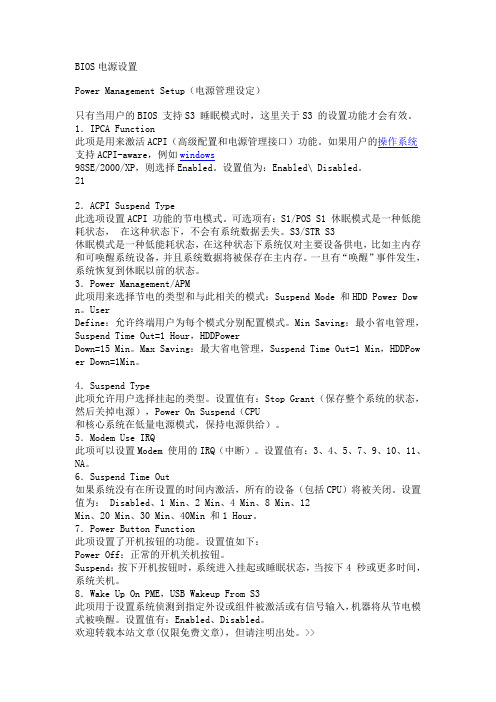
BIOS电源设置Power Management Setup(电源管理设定)只有当用户的BIOS 支持S3 睡眠模式时,这里关于S3 的设置功能才会有效。
1.IPCA Function此项是用来激活ACPI(高级配置和电源管理接口)功能。
如果用户的操作系统支持ACPI-aware,例如windows98SE/2000/XP,则选择Enabled。
设置值为:Enabled\ Disabled。
212.ACPI Suspend Type此选项设置ACPI 功能的节电模式。
可选项有:S1/POS S1 休眠模式是一种低能耗状态,在这种状态下,不会有系统数据丢失。
S3/STR S3休眠模式是一种低能耗状态,在这种状态下系统仅对主要设备供电,比如主内存和可唤醒系统设备,并且系统数据将被保存在主内存。
一旦有“唤醒”事件发生,系统恢复到休眠以前的状态。
3.Power Management/APM此项用来选择节电的类型和与此相关的模式:Suspend Mode 和HDD Power Dow n。
UserDefine:允许终端用户为每个模式分别配置模式。
Min Saving:最小省电管理,Suspend Time Out=1 Hour,HDDPowerDown=15 Min。
Max Saving:最大省电管理,Suspend Time Out=1 Min,HDDPow er Down=1Min。
4.Suspend Type此项允许用户选择挂起的类型。
设置值有:Stop Grant(保存整个系统的状态,然后关掉电源),Power On Suspend(CPU和核心系统在低量电源模式,保持电源供给)。
5.Modem Use IRQ此项可以设置Modem 使用的IRQ(中断)。
设置值有:3、4、5、7、9、10、11、NA。
6.Suspend Time Out如果系统没有在所设置的时间内激活,所有的设备(包括CPU)将被关闭。
电源和睡眠的默认设置

电源和睡眠的默认设置电源和睡眠是每台电脑的基础设置,对电脑的使用效率和电池寿命都有着重要影响。
在日常使用中,多数人倾向于沿用电脑出厂时的默认设置,但这往往并不符合个人的使用需求和使用习惯。
下面将介绍电源和睡眠的默认设置及其优缺点,以及如何更改这些设置,让电脑更贴近自己的使用需求。
1. 电源的默认设置电源的默认设置通常是平衡模式。
在该模式下,电脑的性能和节能两者得到了平衡。
如果电脑需要进行高负荷的任务,例如游戏或视频编辑,电脑的CPU和GPU会自动提高频率以达到更好的性能效果。
如果电脑闲置,CPU和GPU会自动进入低频率状态以减少耗电。
这种设置适合大部分人日常使用,既保证了电脑的性能,也延长了电池寿命。
但是对于需要长时间高负荷运作的用户,例如专业的游戏玩家或视频编辑师,可能需要将电源设置为高性能模式。
在该模式下,CPU和GPU会一直保持高频运行,以保证最佳的性能,但这也意味着电池的寿命会大幅缩短,并且电脑会因为过热而产生噪音。
2. 睡眠的默认设置睡眠是一种省电模式,当电脑短时间不使用时,它会自动进入睡眠状态。
在这种状态下,电脑的所有活动会暂停,但是电脑的状态依然保存在内存中,以确保快速恢复到之前的状态。
睡眠状态对节能和电池寿命有着积极的影响。
但是,睡眠也有其缺陷。
如果电脑进入睡眠状态所需的时间非常短,你可能会发现电脑需要多次进入和恢复状态。
这会消耗电池电量并降低电池的寿命。
相反,如果电脑进入睡眠状态所需的时间太长,将会浪费电池耗电,并且由于电脑必须重启才能恢复到之前的状态,重启所需的时间将会大大增加。
为了更好地控制电脑的睡眠,默认设置可能不一定是最优解。
一般来说,对于需要快速回到之前状态的用户,可以将睡眠设置为仅在保存数据前进入睡眠模式。
对于需要长时间不使用电脑的用户,可以将睡眠时间缩短,或者完全关闭睡眠模式。
总结电源和睡眠是电脑的重要设置。
合理的设置不仅能提高电脑的使用效率,延长电池寿命,还能使电脑更符合个人的使用习惯。
S0到S5状态讲解

ACPI共有六种状态,分别是S0到S5,它们代表的含义分别是:
S0--实际上这就是我们平常的工作状态,所有设备全开,功耗一般会超过80W;
S1--也称为POS(Power on Suspend),这时除了通过CPU时钟控制器将CPU关闭之外,其他的部件仍然正常工作,这时的功耗一般在30W以下;(其实有些CPU降温软件就是利用这种工作原理)
ACPI(高级配置和电源管理接口) 的六种工作状态
Advanced Configuration and Power Management Interface
ACPI表示高级配置和电源管理接口(Advanced Configuration and Power Management Interface)。对于Windows2000,ACPI定义了Windows 2000、BIOS和系统硬件之间的新型工作接口。这些新接口包括允许Windows 2000控制电源管理和设备配置的机制。
我们最常用到的是S3状态,即Suspend to RAM(挂起到内存)状态,简称STR。顾名思义,STR就是把系统进入STR前的工作状态数据都存放到内存中去。在STR状态下,电源仍然继续为内存等最必要的设备供电,以确保数据不丢失,而其他设备均处于关闭状态,系统的耗电量极低。一旦我们按下Power按钮(主机电源开关),系统就被唤醒,马上从内存中读取数据并恢复到STR之前的工作状态。内存的读写速度极快,因此我们感到进入和离开STR状态所花费的时间不过是几秒钟而已;而S4状态,即STD(挂起到硬盘)与STR的原理是完全一样的,只不过数据是保存在硬盘中。由于硬盘的读写速度比内存要慢得多,因此用起来也就没有STR那么快了。STD的优点是只通过软件就能实现,比如Windows 2000就能在不不高的情况下降低时钟频率;
笔记本上电时序及信号讲解

Page 7
时序
在+V1.5S电压稳定之后,U9(TPS51124)会发出V1.5S_PG,这个 电是用来开启+VCCP的.从下图可以看出,只有左下角的电压都 正常,才能发出PWR_GOOD_3,图左上角显然也是调 PWR_GOOD_3和PWR_GOOD_KBC之间时序的,D1003在这 里的作用是在POW_GOOD_3关电时将它的电快速放掉,防止 U2误动作.
Page 12
S0~S5~S0时序表
下图是SB的S0~S5~S0时序表,里面所有信号的特性和定义在 ICH7的Datasheet里面都有很详细的描述,这里就不多说了. 这个时序表对于“系统不能休眠”和“系统休眠后不能唤醒”的主板 非常有用(对于不能开机和系统自动开关机的主板也同样有效). 分析的时候,只需要找出哪个信号异常,就可以找到问题点,当然, 还有一种特殊的情况,就是有两个(或多个)信号时序出现了问题, 这种情况在主板设计的初期可能会遇到,实际运用中导致这种现 象的情况以SB不良居多,当然,首先应该排除BIOS的可能,因为 其中有些的信号时序在BIOS是可调的,这点在设计初期也常被 运用来解决一些问题,简单经济实用.
如下图所示, SB_3S_VRMPWRGD和PM_PWROK通过SB内部 一个相当于与门的关系,生成H_PWRGD(CPUPWRGD).这点对 于分析主板非常有用.当然, 大前提电压和clock必须正常.
Page 11
时序
如下图所示,在PLT_RST#(RSTIN#)起来并停止动作后大概1ms的时间,NB会 发出H_CPURST#(HCPURST#),前提是SB和NB电压和clock正常,且SB和 NB联络良好. 最后是H_ADS# (Address Strobe),这个strobe是NB和CPU通讯最初始的两 个周期,所以如果要判断NB和CPU之间是否已开始联络并交换初始数据(NB 和CPU的型号等等),可以用示波器测量该信号是否正常(该信号可以作为 debug card “00”的分水领).测量到联系不断的数据传输是正确的(如下图所 示).如果一个drop下脉冲都抓不到,可以检查H_CPURST#和NB;如果只抓到 一两个drop下脉冲之后就停止动作,可以先检查SB和NB之间联络是否正常, 然后看LPC_3S_FRAME#有没有动作(正常信号如下图),再就是BIOS.如果上 述的信号都正常,而debug card仍然不跑,那么,应该就是BIOS里面内容错误 或者丢失,道理很简单, 连debug card跑的代码都是储存在BIOS里的,所以不 跑是很正常的.
- 1、下载文档前请自行甄别文档内容的完整性,平台不提供额外的编辑、内容补充、找答案等附加服务。
- 2、"仅部分预览"的文档,不可在线预览部分如存在完整性等问题,可反馈申请退款(可完整预览的文档不适用该条件!)。
- 3、如文档侵犯您的权益,请联系客服反馈,我们会尽快为您处理(人工客服工作时间:9:00-18:30)。
电源选项中S1,S2,S3,S4,S5的含义, 待机、休眠、睡眠的区别和优缺点
电源选项中S1,S2,S3,S4,S5的含义
以 ACPI 的規格來說吧!
ACPI(Advanced Configuration and Power Interface),即高级配置与电源接口。
这种新的能源管理可以通过诸如软件控制"开关"系统,亦可以用Modem
信号唤醒和关闭系统。
ACPI在运行中有以下几种模式:
S0 正常。
S1 CPU停止工作。
唤醒时间:0秒。
S2 CPU关闭。
唤醒时间:0.1秒。
S3 除了内存外的部件都停止工作。
唤醒时间:0.5秒。
S4 内存信息写入硬盘,所有部件停止工作。
唤醒时间:30秒。
(冬眠状态)
S5 关闭。
判断系统是处于S1模式还是在S3模式,最简单的办法是仔细观察系统的情况:在ACPI的S1休眠模式下,只有CPU停止工作,其他设备仍处于加电状态。
而
在S3模式(BIOS->电源管理->Suspend to RAM设为Enable,除内存外其他设备均处于断电状态)。
所以我们只需按一下光驱上的弹出钮即可,不能打开光驱门则处于S3状态,反之则处于S1状态。
还有一种比较简单的方法是:在S3模式下,系统完全是安静的,所有风扇全部停止工作,此时系统不能从键盘唤醒,
手工唤醒的方法只能是按前面板上的电源按钮。
S1 =>Standby。
即指说系统处于低电源供应状态,在 windows or BIOS 中可设定屏幕讯号输出关闭、硬盘停止运转进入待命状态、电源灯号处于闪烁状态。
此时动一动鼠标、按键盘任一键均可叫醒计算机。
S2 =>Power Standby。
和 S1 几乎是一样。
S3 =>Suspend to RAM。
即是把 windows 现在存在内存中的所有数据保存不动,
然后进入「假关机」。
此时除了内存需要电源来保持数据以外,其它的设备、装置全部停止供电。
也就是说,理论上可以把CPU, PCI, AGP device 拿掉又插回去,计算机也可能正常完成开机及运作,只要不动到内存和电源的部份。
这
时只剩下电源灯号一闪一闪的,其它和关机没什么两样。
(电源供应器的风扇也停止运转喔)重新开新后,计算机只是把内存的数据完整性确认后,即立刻会
回到你进 S3 前的画面。
记得有人试过,在烧录中启动 S3 ,CDRW 还会自动启动 Just-Link ,等你回复后它又自动继续烧。
(听说而以,自己没试过)。
S4 =>Suspend to Disk。
即是把 windows 内存中的数据完整的存在硬盘中。
等开机时就直接从存这些数据的地方直接完整的读到内存,不需要跑一堆应用程序。
使用这种模式的话,硬盘一定要腾出一个完整的连续空间。
Windows 98/SE 必需要用软件去制作一个大档案或是一个扇区来提供win98/SE 执行S4 这功能,WinME/2000/XP 本身就有制作一个大档案来给S4 功能用(在电源管理中有一个启动休眠,就是这个啦)。
在启动后,在 C: 下会看到一个和你计算机现有内存大小一样的大档案。
S5 =>Shutdown....这不用说了吧!
S1/S3 在 windows 中都叫「待命 or standby」,所以在 BIOS 里会有一个选项,设定说Standby mode 为何,是要 S1 还是 S3,所以啦。
S1 和 S3 是不能同时存在的。
不是 S1,S4,S5 就是 S3,S4,S5 。
待机、休眠、睡眠的区别和优缺点,Vista下推荐使用睡眠。
Windows操作系统中很早就加入了待机、休眠等模式,而Windows Vista
中更是新加入了一种叫做睡眠的模式,可是很多人还是习惯在不使用电脑的时
候将其彻底关闭。
其实充分利用这些模式,我们不仅可以节约电力消耗,还可
以用尽可能短的时间把系统恢复到正常工作状态。
这三种模式的定义如下:
待机(Standby),将系统切换到该模式后,除了内存,电脑其他设备的供
电都将中断,只有内存依靠电力维持着其中的数据(因为内存是易失性的,只
要断电,数据就没有了)。
这样当希望恢复的时候,就可以直接恢复到待机前状
态。
这种模式并非完全不耗电,因此如果在待机状态下供电发生异常(例如停电),那么下一次就只能重新开机,所以待机前未保存的数据都会丢失。
但这种模式的恢复速度是最快的,一般五秒之内就可以恢复。
休眠(Hibernate),将系统切换到该模式后,系统会自动将内存中的数据
全部转存到硬盘上一个休眠文件中,然后切断对所有设备的供电。
这样当恢复
的时候,系统会从硬盘上将休眠文件的内容直接读入内存,并恢复到休眠之前
的状态。
这种模式完全不耗电,因此不怕休眠后供电异常,但代价是需要一块
和物理内存一样大小的硬盘空间(好在现在的硬盘已经跨越TB级别了,大容量硬盘越来越便宜)。
而这种模式的恢复速度较慢,取决于内存大小和硬盘速度,一般都要1分钟左右,甚至更久。
睡眠(Sleep),是Windows Vista中的新模式,这种模式结合了待机和休眠的所有优点。
将系统切换到睡眠状态后,系统会将内存中的数据全部转存到
硬盘上的休眠文件中(这一点类似休眠),然后关闭除了内存外所有设备的供电,让内存中的数据依然维持着(这一点类似待机)。
这样,当我们想要恢复的时候,如果在睡眠过程中供电没有发生过异常,就可以直接从内存中的数据恢复(类
似待机),速度很快;但如果睡眠过程中供电异常,内存中的数据已经丢失了,还可以从硬盘上恢复(类似休眠),只是速度会慢一点。
不过无论如何,这种模式都不会导致数据丢失。
正因为睡眠功能有这么多优点,因此Windows Vista开始菜单上的电源按钮默认就会将系统切换到睡眠模式。
所以我们大可充分利用这一新功能,毕竟
从睡眠状态下恢复,速度要比从头启动快很多。
而且睡眠模式也不是一直进行
下去的,如果系统进入睡眠模式一段时间后(具体时间可以设定)没有被唤醒,那么还会自动被转入休眠状态,并关闭对内存的供电,进一步节约能耗。
5.“混合睡眠”和睡眠有什么区别?
“混合睡眠”在达到指定非活动时间后,数据就会自动保存到硬盘里的休
眠文件中,然后关闭电脑。
而睡眠则要等到电池电量严重不足时才会将数据保
存到硬盘里的休眠文件中,然后关闭电脑。
前者主要针对台式机推出,而后者
主要服务于笔记本。
